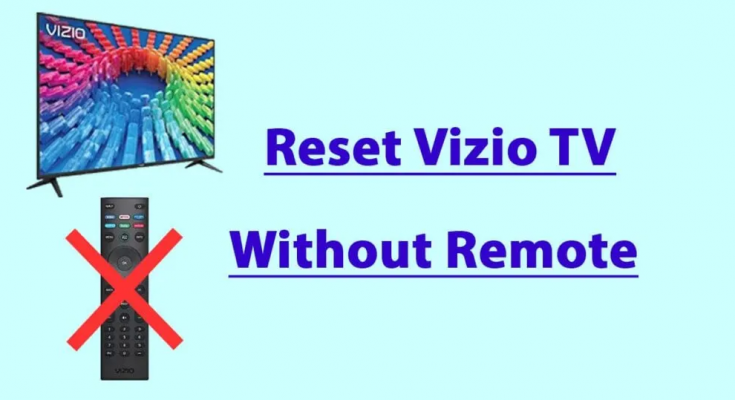Die Leute wählen die Option Vizio TV zurücksetzen, wenn es nicht ordnungsgemäß funktioniert. Reset kann zwei Typen-Speise-Reset und Hard-Reset oder Factory-Reset sein. Soft Reset wird durchgeführt, wenn Sie nach dem Entfernen des temporären Speicherplatzes des Fernsehgeräts suchen. Es hat keine Auswirkungen auf die Einstellungen und installierten Apps.
Die harte oder werkseitige Reset auf der anderen Seite löscht alle Daten und stellt den Fernseher auf die Standardeinstellungen wieder her. In diesem Fall müssen Sie in diesem Fall die Einstellungen anpassen und die Anwendungen neu installieren. Überprüfen Sie unter dem Artikel für die Schritte, wie Sie die beiden Prozesse ausführen können.
Wir nehmen hier den Fall, in dem Sie Ihre Vizio-TV-Fernbedienung verloren haben oder die Fernbedienung zu fehlerhaft ist. Grundsätzlich ist es im Wesentlichen das Motiv unseres Artikels, Ihnen beizubringen, wie der Vizio TV ohne Fernbedienung zurückgesetzt wird. Also, ohne Zeit jetzt zu verschwenden, lass uns anfangen.
Visio TV -Soft-Reset-Option
Ein Softreset ist eine ideale Lösung für viele Probleme, die Sie mit Ihrem Fernseher treffen. Das Durchführen von Soft Reset ist einfach, dass Sie den gesamten Prozess mit einer Minute abschließen können. Alles, was Sie tun müssen, ist:
- Plug-out das Netzkabel Ihres Vizio-TV von der Steckdose,
- Warten Sie eine Minute und halten Sie den Netzschalter für ein paar Sekunden lang gedrückt,
- Stecken Sie wieder in das Netzkabel und schalten Sie die Stromversorgung ein.
Wenn das Problem jedoch immer noch erscheint, sollten Sie an hartes Zurücksetzen denken. So setzen Sie den Vizio-TV ohne Fernbedienung zurück:
Führen Sie harte Reset durch, wenn das Problem fortgesetzt wird
Wenn die vorherige Methode Ihnen nicht das Fix bietet, müssen Sie nach der Option suchen, wie Sie Vizio TV auf die Werkseinstellungen zurücksetzen können. Diese Methode löst jegliche Software, die Probleme mitnehmen, wie z. B. langsame Antwort, Audio-Video-Verzerrung, Konnektivitätsprobleme oder Malware,
ACHTUNG: TV-Reset auf Werkseinstellungen löschen alle Einstellungen, die Sie geändert haben, und Daten, die Sie eingegeben haben. Sie müssen die Einstellungen erneut durchführen und die Informationen erneut eingeben. Wenn Sie fortfahren möchten, überprüfen Sie unter den Schritten:
- Schalten Sie Ihr VIZIO-TV ein und halten Sie die Lautstärke- und Eingabetasten gleichzeitig, bis Sie ein Dialogfeld auf Ihrem Bildschirm sehen,
- Sie finden eine Option, die auf Standard zurückgesetzt wird,
- Halten Sie den Eingang ein paar Sekunden lang gedrückt, und Sie werden Speicher auf dem Bildschirm gelöscht.
- Warten Sie denn das Zurücksetzen des Reset-Prozesses wird anschließend gestartet und es dauert Zeit.
Setzen Sie Vizio TV mit Smartphone zurück
Überlegen Sie, ob die physischen Tasten nicht funktionieren. Dann können Sie den VIZIO-TV-Rücksetzvorgang nicht mit den obigen Methoden durchführen. In diesem Fall müssten Sie Ihr Smartphone verwenden, um Ihren Fernsehgerät zurückzusetzen. Sie können Ihr Smartphone in eine TV-Fernbedienung drehen, wenn er einen IR-Sensor darin hat. Hier sind die vollständigen Schritte:
- Gehen Sie auf Ihrem Smartphone zum Wiedergabespeicher und laden Sie die MI Remote Controller-App herunter und installieren Sie sie,
- Koppeln Sie es mit Ihrem Vizio-TV mit den Anweisungen auf dem Bildschirm,
- Gehen Sie nun zum Fernsehgerät mit der digitalen Schaltfläche in der App, um die Anzahl der Optionen und Einstellungen zu erhalten.
- Wählen Sie Einstellungen und setzen Sie dann zurück und admin,
- Klicken Sie auf die Werkseinstellungen auf TV auf TV zurück,
- Geben Sie Ihre PIN ein, um die Werkseinstellungen auf Ihrem Fernsehgerät vollständig wiederherzustellen.
Fazit
Nun runden wir unseren Artikel ab. Wir haben Schritte zur Verfügung gestellt, wie Sie Vizio TV auf die Werkseinstellungen zurücksetzen können. Wir haben die Situation genommen, in der Ihre Fernbedienung nicht funktionieren und Ihnen den Anleitung zur Verfügung stellen, wie Sie Ihren Vizio-TV ohne Fernbedienung zurücksetzen können. Wir berücksichtigen auch, wann physische Schaltflächen nicht funktionieren. Ich hoffe, dass dieser Artikel für Sie hilfreich ist.